unity3D技术之测试unity与android之间的通讯Word文档下载推荐.docx
《unity3D技术之测试unity与android之间的通讯Word文档下载推荐.docx》由会员分享,可在线阅读,更多相关《unity3D技术之测试unity与android之间的通讯Word文档下载推荐.docx(17页珍藏版)》请在冰豆网上搜索。
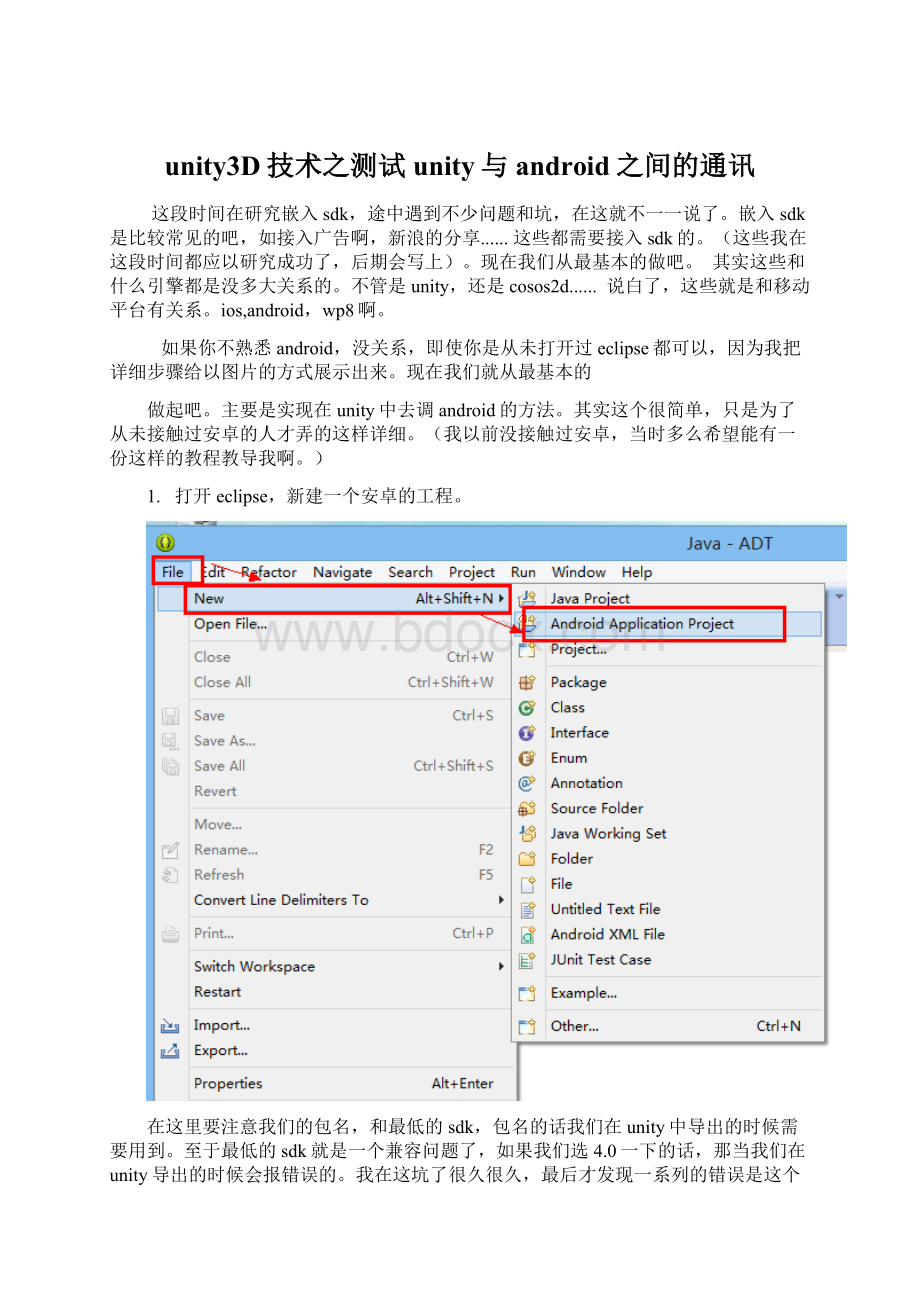
我在这坑了很久很久,最后才发现一系列的错误是这个因起来的。
最好是要在32位的sdk,jdk中进行吧,这样会少很多莫名的错误问题,注意的就是我在下图圈起来的地方。
我们一直狂点下一步,当我们看见这个时,就是最后一步了。
如果大家都没错,创建的新工程就是如下一样了。
我圈起来的地方多是会用到了,需要注意的地方。
2.现在我们安卓工程创建好了,就到了开始编写的时候了。
我们打开该目录
D:
\ProgramFiles(x86)\Unity\Editor\Data\PlaybackEngines\androidplayer\bin
找到class.jar。
这个是unity帮我们封装好了的jar包,我们要用到该包。
然后我们将class.jar,放进我们的安卓工程去。
直接拖进libs目录就可以。
如图
现在我们来引用下吧,选中它,右键..........如下:
3.好了,现在我们把重要的都加进来了,那我们现在就来做个简单的实验,就是点击unity中德按钮,打开一个安卓的ACtivity吧。
我们首先要做的就是把这个Activity布局。
我们在res--layout文件夹下找到activity_main打开,加入这些内容:
<
?
xmlversion="
1.0"
encoding="
utf-8"
>
ScrollView
xmlns:
android="
tools="
android:
id="
@+id/container"
layout_width="
match_parent"
layout_height="
tools:
context="
com.ITFFuture.testua.MainActivity"
ignore="
MergeRootFrame"
>
<
LinearLayout
fill_parent"
wrap_content"
orientation="
vertical"
TextViewandroid:
@+id/textView0"
textColor="
#000000"
textSize="
18sp"
background="
#00FF00"
text="
测试Unity和Android之间的通讯"
gravity="
center_vertical|center_horizontal"
/>
@+id/textView1"
#FFFFFF"
#0000FF"
大家好,我是安卓的Activity"
Buttonandroid:
@+id/button0"
关闭这个Activity"
/>
/LinearLayout>
/ScrollView>
我们的内容转成实际界面是这样的样子。
现在我们来新建一个Class,取名为OpenActivity1,如图:
然后我们接入代码,代码内容如下:
packagecom.ITFFuture.testua;
importandroid.app.Activity;
importandroid.os.Bundle;
importandroid.view.View;
importandroid.view.View.OnClickListener;
importandroid.widget.Button;
importandroid.widget.TextView;
publicclassOpenActivity1extendsActivity{
/**Calledwhentheactivityisfirstcreated.*/
@Override
publicvoidonCreate(BundlesavedInstanceState){
super.onCreate(savedInstanceState);
setContentView(R.layout.activity_main);
TextViewtext=(TextView)this.findViewById(R.id.textView1);
text.setText(this.getIntent().getStringExtra("
name"
));
Buttonclose=(Button)this.findViewById(R.id.button0);
close.setOnClickListener(newOnClickListener(){
publicvoidonClick(Viewv){
OpenActivity1.this.finish();
}
});
}
这个代码很简单,,改变中间的字母内容,是点击关闭按钮,关闭此Activity.最终效果如下:
好了,现在我们在MainActivity中谢方法吧,这个Activity就相当于第一个场景。
MainActivity的内容:
importcom.unity3d.player.UnityPlayerActivity;
importandroid.content.Context;
importandroid.content.Intent;
importandroid.util.Log;
publicclassMainActivityextendsUnityPlayerActivity{
ActivitymActivity=null;
ContextmContext=null;
protectedvoidonCreate(BundlesavedInstanceState){
mActivity=this;
mContext=this;
StartActivity1("
我是通过安卓中显示的Activity"
);
publicvoidStartActivity1(Stringname)
{
//TODOAuto-generatedmethodstub
Intentintent=newIntent(mContext,OpenActivity1.class);
intent.putExtra("
name);
mActivity.startActivity(intent);
还有最后一点,要配置AndroidManifest.xml.声明我们定义的Activity.
manifestxmlns:
package="
com.ITFFuture.testua"
versionCode="
1"
versionName="
uses-sdk
minSdkVersion="
14"
targetSdkVersion="
17"
application
allowBackup="
true"
icon="
@drawable/ic_launcher"
label="
@string/app_name"
theme="
@style/AppTheme"
activity
name="
intent-filter>
actionandroid:
android.intent.action.MAIN"
categoryandroid:
android.intent.category.LAUNCHER"
/intent-filter>
/activity>
@android:
style/Theme.NoTitleBar.Fullscreen"
.OpenActivity1"
/application>
/manifest>
我们主要是声明了我们自己的Avtivity,这个很重要,【狗刨学习网】在后期加入广告啊,新浪微博分享爱啊.....
好了,那我们最终来导出jar包吧。
在导出之前还是先刷新下(F5),和Build下Project.
我们现在来导出吧。
1.
2.
3.
现在我们的jar包已经成功导出了。
是这样子的
我们在安卓中的所有操作也就完成了哈,现在接下来的就是如何和unity进行互通了。
3.从unity中去调用
在unity中,我们新建一个Plugins文件夹,Plugins下面又建Android文件夹,Android文件夹下再建一个bin文件夹,我们将我们导出的jar包放进这个文件夹下,然后我们在eclipse中的res文件复制一份放入Android。
也要把AndroidManifest.xml放进Android目录下。
详细情况如下:
现在我们新建一个脚本吧。
用来调用安卓中那个StartActivity1方法。
usingUnityEngine;
usingSystem.Collections;
publicclassTest:
MonoBehaviour
{
//Updateiscalledonceperframe
voidUpdate()
if(Input.GetKeyDown(KeyCode.Escape)||Input.GetKeyDown(KeyCode.Home)||Input.GetKeyDown(KeyCode.Menu))
Application.Quit();
voidOnGUI()
if(GUILayout.Button("
OpenActivity"
GUILayout.Height(80)))
AndroidJavaClassjc=newAndroidJavaClass("
com.unity3d.player.UnityPlayer"
AndroidJavaObjectjo=jc.Get<
AndroidJavaObject>
("
currentActivity"
jo.Call("
StartActivity1"
"
Unity中调出android的方法了"
最后我们导出apk吧。
在其中要设置一项。
就是包名。
这个要和安卓工程的包名一模一样哦。
然后我们运行下吧。
在刚开始的时候我们会看安卓中德Activity,然后我们点击关闭按钮,就能看那Unity的Scene了。
这个是我们点击OpenActivity这个按钮时候,安卓中的Activity又被我们打开了。